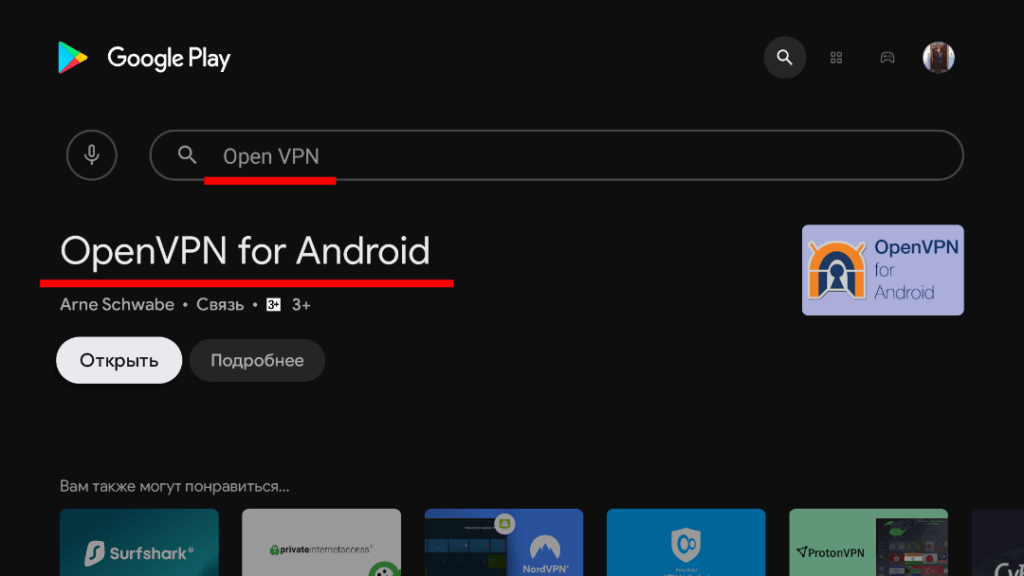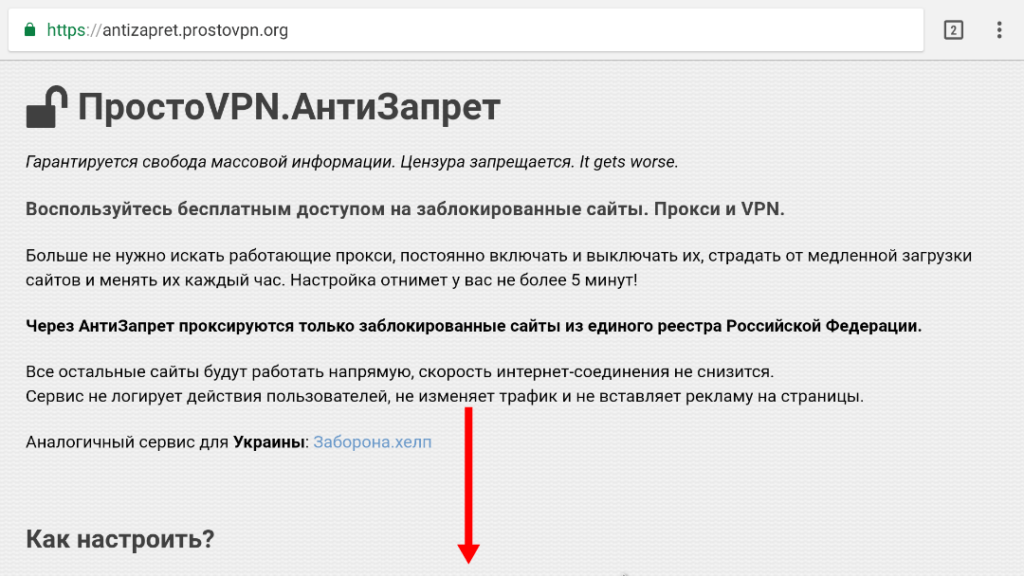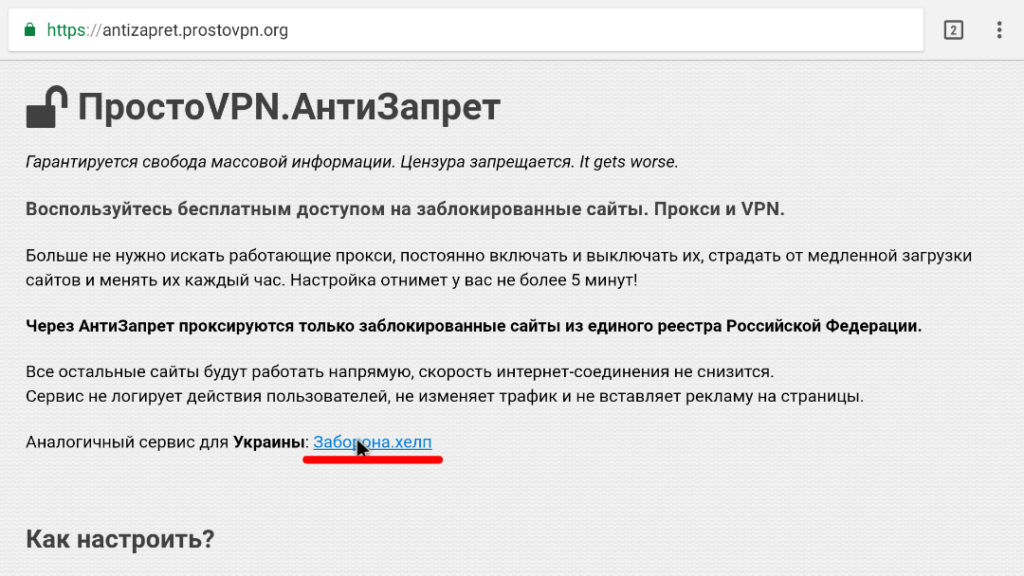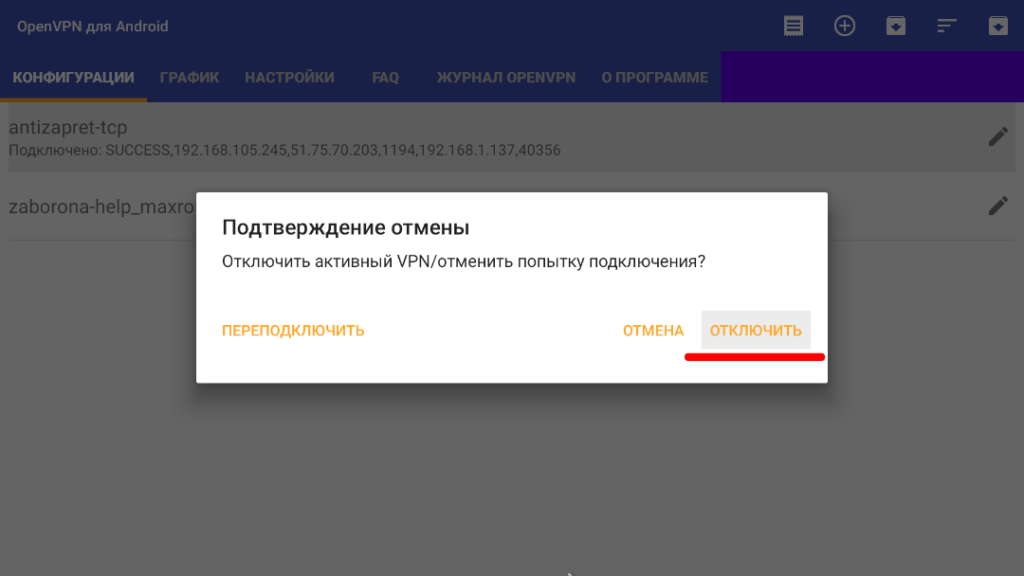- ПростоVPN.АнтиЗапрет
- Диагностика и решение проблем
- ‣ Вижу страницу-заглушку провайдера при открытии заблокированных сайтов через прокси
- ‣ Вижу сообщение об ошибке открытия сайта через прокси-сервер
- ‣ VPN АнтиЗапрета подключается, но заблокированные сайты не открываются
- ‣ Всё равно ничего не работает
- ПростоVPN.АнтиЗапрет
- Как настроить?
- Прокси
- Как настроить Open VPN на Android TV
 ПростоVPN.АнтиЗапрет
ПростоVPN.АнтиЗапрет
Диагностика и решение проблем
Эта страница поможет вам устранить типичные проблемы при использовании прокси и VPN АнтиЗапрета.
Пожалуйста, внимательно прочитайте её, до обращения в техническую поддержку.
‣ Вижу страницу-заглушку провайдера при открытии заблокированных сайтов через прокси
- Очистите кэш браузера
Страница блокировки могла закэшироваться. В разных браузерах это делается по-разному, см. документацию к вашему браузеру. - Перезапустите браузер
Перезапуск браузера скачает последнюю версию PAC-файла, с которым проблема может самоустраниться. - Полностью отключите сторонние расширения для обхода блокировок
Некоторые расширения, будучи установленными, блокируют работоспособность PAC-файла, даже если само расширение не задействуется.
Отключите все сторонние расширения для обхода блокировок в настройках браузера, а не в настройках расширения. - Попробуйте позже
Если сайт был добавлен в реестр совсем недавно, возможно, он ещё не попал в лист прокси. Попробуйте открыть его через 12 часов.
‣ Вижу сообщение об ошибке открытия сайта через прокси-сервер
Если вы видите сообщение вида «Запрошенный веб-сайт не может быть открыт через прокси-сервер Антизапрета»:
- Вдумчиво прочитайте сообщение об ошибке целиком
Все страницы с ошибками содержат исчерпывающую информацию о произошедшей ошибке. Пожалуйста, внимательно прочитате весь текст. - Свяжитесь с администратором заблокированного сайта в случае ошибок соединения
Ошибки соединения вида (111) Connection refused, (110) Connection timed out, No DNS records, Пустой ответ (нулевой длины), означают проблему непосредственно с сайтом, а не с прокси-сервером, даже если сайт открывается через другие способы обхода блокировок.
Чаще всего это вызвано блокировками на стороне сайта: автоматика сайта считает большое количество обращений к сайту с прокси-серверов подозрительной активностью и блокирует дальнейшие подключения.
Пожалуйста, самостоятельно свяжитесь с администратором сайта, на который вы пытаетесь зайти, отправив ему ссылку на специальную страницу, разъясняющую функциональность сервиса АнтиЗапрет: https://antizapret.prostovpn.org/do-not-block-this-proxy/.
‣ VPN АнтиЗапрета подключается, но заблокированные сайты не открываются
Убедитесь, что используете DNS-сервер внутри VPN-соединения, а не сторонний или провайдерский. Проверьте, что не используете DNS over HTTPS в браузере, Private DNS в Android.
Требование вызвано особенностями маршрутизации в VPN АнтиЗапрета.
DNS в VPN автоматически применяется в Windows и macOS, но не в Linux и маршрутизаторах.
Клиент OpenVPN для Linux не поддерживает работу с DNS, и требует сторонних скриптов, либо настройки через NetworkManager. Смотрите информацию по настройке в конфигурационном файле VPN (antizapret-tcp.ovpn).
Для настройки VPN на маршрутизаторе, свяжитесь с технической поддержкой производителя или альтернативной прошивки, если вы её используете.
Настройка для Zyxel Keenetic обсуждается на форуме Keenetic. Инструкция для Mikrotik есть на форуме.
‣ Всё равно ничего не работает
Создайте тему на форуме поддержки АнтиЗапрета.
В сообщении укажите используемую операционную систему, браузер, какой способ вы используете (прокси или VPN), как настраиваете, что именно не работает (не открываются все заблокированные сайты, или только один конкретный) и как не работает (вместо сайта открывается страница-заглушка, сайт открывается бесконечно долго, или получаете какую-либо ошибку).
Также предоставьте скриншот запросов к сайту: нажмите F12 в браузере, перейдите на вкладку Сеть (Network), перезагрузите страницу, кликните на первом запросе (это важно!) и сделайте скриншот.
Чем больше подробностей вы предоставите, тем быстрее и лучше мы сможем понять проблему и помочь вам.
Источник
 ПростоVPN.АнтиЗапрет
ПростоVPN.АнтиЗапрет
Воспользуйтесь бесплатным доступом на заблокированные сайты. Прокси и VPN.
Больше не нужно искать работающие прокси, постоянно включать и выключать их, страдать от медленной загрузки сайтов и менять их каждый час. Настройка отнимет у вас не более 5 минут!
Через АнтиЗапрет проксируются только заблокированные сайты из единого реестра Российской Федерации.
Все остальные сайты будут работать напрямую, скорость интернет-соединения не снизится.
Сервис не логирует действия пользователей, не изменяет трафик и не вставляет рекламу на страницы.
Аналогичный сервис для Украины: Заборона.хелп
Как настроить?
Есть два способа настройки: с использованием прокси и с использованием VPN.
Рекомендуемый способ для компьютера — с использованием прокси. Этот способ поддерживается всеми десктопными браузерами, шифрует соединение в Firefox и браузерах, основанных на Chromium (Google Chrome, Яндекс.Браузер, Opera), но из мобильных устройств поддерживается только в iOS.
Используйте VPN на Android, iOS и маршрутизаторах, а также если вы хотите получить доступ из программы, которая не поддерживает работу с прокси.
Предпочтительный способ для Android и iOS, также работает на компьютерах под любой ОС и маршрутизаторах.
- Установите OpenVPN Connect (Android, iOS);
- Скачайте файл конфигурации, импортируйте его в программу и подключитесь.
- (Android) Убедитесь, что Частный DNS (Private DNS) отключён в настройках ОС.
Инструкция для других ОС есть на сайте ProstoVPN.org.
Также доступен ZIP-архив с файлом конфигурации и ключами отдельными файлами, для Linux.
Прокси
Предпочтительный способ для компьютеров. Плохо работает на смартфонах.
Источник
Как настроить Open VPN на Android TV
Open VPN как настроить на Android TV antizapret-tcp Россия, zaborona-help Украина, Обход блокировок сайтов и приложений!
В этой статье разберëмся как в программу Open VPN добавить файлы конфигурации,(файлы с настройками),для России (antizapret-tcp) и Украины (zaborona-help).Как известно подключение через VPN понижает скорость интернет соединения,это приложение не пропускает весь трафик через VPN,и обходит только заблокированные ресурсы, то есть это не влияет на скорость интернет соединения всего устройства.Более подробную информацию можно будет найти на сайте Антизапрет,ссылка будет чуть ниже.Программу Open VPN for Android можно установить из Плей Маркета,так же есть версия для мобильных устройств OpenVPN Connect.Файлы конфигурации можно скачать на сторонних устройствах и переместить на устройство Android TV доступными средствами;Флешка,Облачное хранилище,ИТД!
Внимание! Версия приложения для Android TV 10+ OpenVPN_ATV-28_0.7.23 : http://ccl.su/NiMR
Давайте начнëм всë по порядку!
Открываем Google Play Store,
В поиске набираем Open VPN, устанавливаем приложение,возвращаемся на главный экран,
Чтобы скачать файлы,я воспользуюсь браузером Google Chrome,(потребуется мышка),
Открыли Хром,В поисковой строке пишем «Антизапрет«,активируем поиск,
Сначала скачаем файл «Антизапрет«,опускаемся вниз,
Нажимаем (кликаем),на «файл конфигурации«,скачиваем файл,
Скачали файл,поднимаемся наверх,скачаем файл «Заборона Хелп«,
Нажимаем (кликаем) на «Заборона Хелп«,переходим на сайт «zaborona help«,
Опускаемся вниз,
Выбираем и открываем «Android«
Нажимаем (кликаем) на «zaborona-help_maxroutes.ovpn«,скачиваем файл,
Файл скачан,возвращаемся на главный экран,
Открываем программу «Open VPN«
Импортируем скаченный файл,взависимости от местоположения, для «RU» зто «antizapret-tcp«,для «UA«-«zaborona-help«,я загружу оба файла,для импорта необходимо нажать на значок файла в верхнем,правом углу,
Если на устройстве не установлен «ES Проводник»(Файловый Менеджер),его можно установить по ссылке,(Ссылка для «Downloader») ; http://catcut.net/vV2R или «ES Проводник«,в том случае если Система не предложит использовать для данного действия Файловый Менеджер,в конце статьи рассмотрим другой вариант импорта файлов.Далее нажимаем «только сейчас«
Открываем папку «Download«,
Для «RU» нажимаем, (кликаем), на папку «antizapret-tcp«,
Выбираем второй вариант, «Файловый«,
Даëм приложению разрешение,для доступа к файлам,Разрешить,
Файл конфигурации успешно прочитан,нажимаем на «Галочку» верхнем,правом углу,
Всë получилось,теперь таким же способом добавим файл «zaborona-help«,
Нажимаем на значок в правом,верхнем углу,
«Галочка» в в правом, верхнем углу,
Второй файл загружен,можно пользоваться,
Открываем,в зависимости от местоположения, в моëм случае это Р.Ф.,файл конфигурации,
Подтверждаем «ОК«,
Файл конфигурации активировался,
Подключено,можно пользоваться, с «zaborona-help» показывать не буду,всë идентично,
Нажав на активный «antizapret-tcp» можно переподключить или отключить «Активный VPN«,
Чтобы удалить файл конфигурации,нажимаем на карандаш,
Нажимаем на корзину в верхнем, правом углу,
Подтверждаем «ОК«.
В принципе со всем разобрались!,далее посмотрим как импортировать файлы,если не установлен,или не получилось это сделать с помощью файлового менеджера «ES Проводник«,
После того как открыли приложение «Open VPN for Android» нажимаем на значок «Папки«(Файла) в верхнем,правом углу,
Открылись папки на устройстве,можно сразу открыть папку «Download«, для этого нужно несколько раз подряд кликнуть по ней,скачанные файлы находятся там.Второй вариант открыть меню в верхнем, левом углу,
Далее открыть «Загрузки«,
Далее нужно выбрать нужный файл и несколько раз подряд нажать ,(кликнуть) ,на него,
Далее необходимо нажать на «Галочку«,
Всë получилось,можно пользоваться программой «Open VPN for Android«
Источник
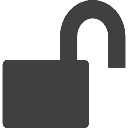 ПростоVPN.АнтиЗапрет
ПростоVPN.АнтиЗапрет